最近很多客户把路由器恢复出厂设置或者买了路由器但是不会调,要求我们上门调试,给我们公司一线员工增加了不少工作难度,所以我们做了一个路由器教程客户可以自己根据教程调试路由器,相关视频教程以后也会上传头条,百度和腾讯,
1.网线一口插光猫LAN口一头插路由器WAN口,不能插错

网线一口插光猫LAN口一头插路由器WAN口
2.路由器除开WAN口其他的口可以插电脑或者交换机或者串联的其他路由器

接电脑或者交换机除开WAN口其他的口随便插
3.重复一遍切记外线就是运营商接进来的那条线只能插路由器的WAN口,如果是光纤入户,就是一头插光猫LAN口一头插路由器WAN口

运营商接进来的那条线只能插路由器的WAN口
4.线路插好以后把路由器恢复出厂设置,如果是全新路由器可以省略此步骤(恢复出厂设置方法用牙签捅进那个小孔直到全部的灯亮一下在放开就可以了!

用牙签捅进那个小孔直到全部的灯亮一下在放开就可以了
5.确定线路全部插好前面步骤没有错误后在路由器旁边打开手机无线WIFI,找到没有密码其信号最满的那个。
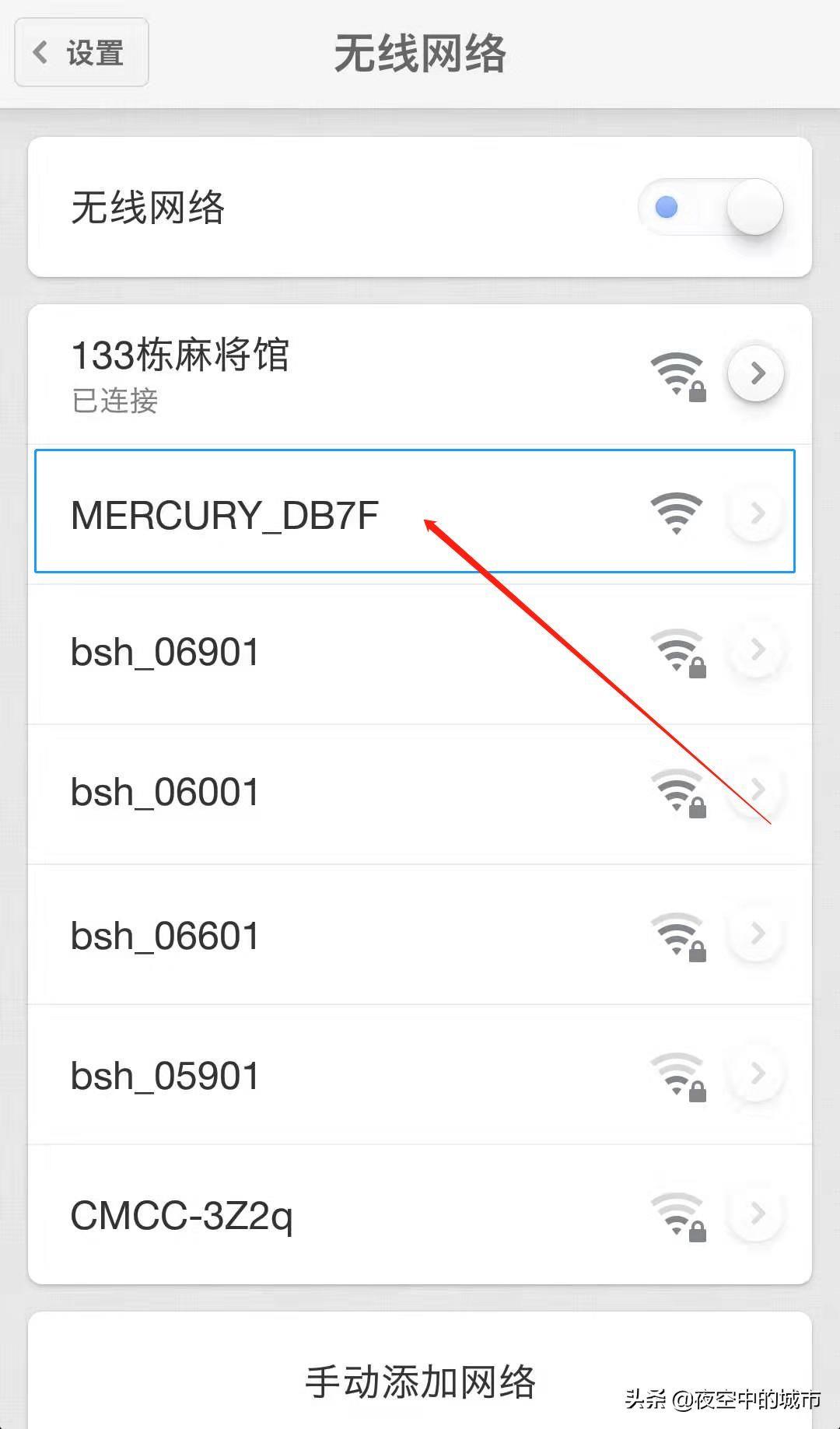
没有密码的WIFI
6点击链接这个没有密码的WiFi,连接成功后,打开手机浏览器,输入路由器后面的管理员地址或者输入192.168.1.1

路由器后面的管理页面地址
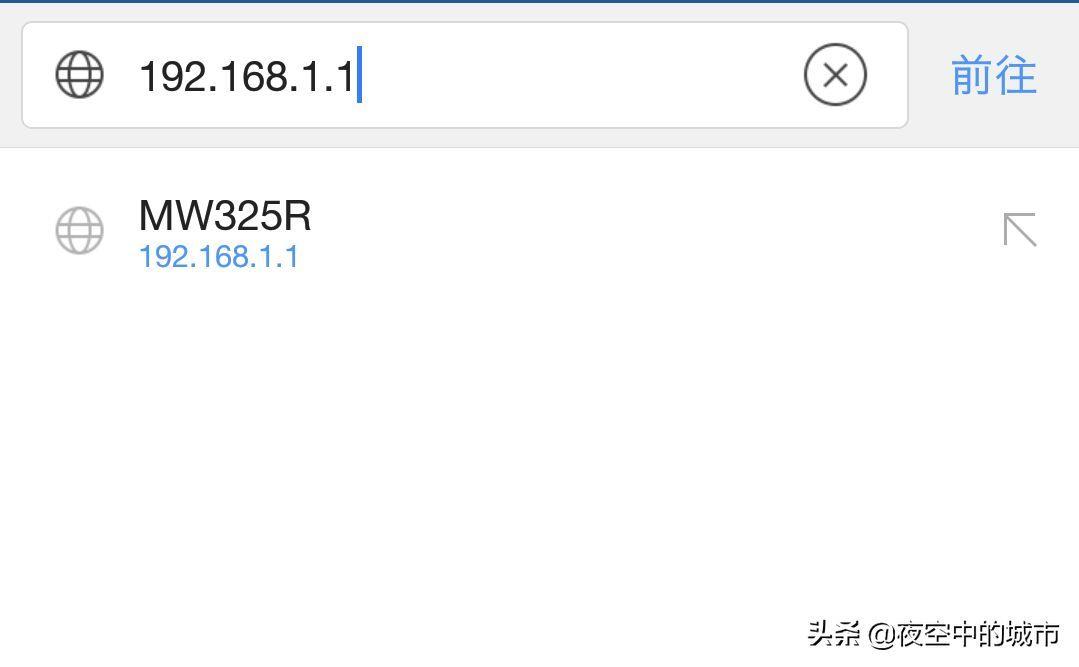
手机浏览器输入路由器管理地址或者IP
7.进入管理员页面设置路由器登陆密码,记住这里是设置路由器管理登录密码不是WIFI密码,就是这里设置的是你管理路由器的这个管理员密码,千万别搞错了以为是设置的WIFI密码。
8.设置完密码后路由器会自动检测上网方式,如果自动检测不出来,我们可以手动设置,现在基本所有家庭宽带运营商都是ppoe拨号上网的,汉语也就是宽带拨号上网。切记只能现在宽带拨号上网选项,如果路由器没有宽带拨号上网选择,就选PPPOE拨号,或者ADSL拨号上网
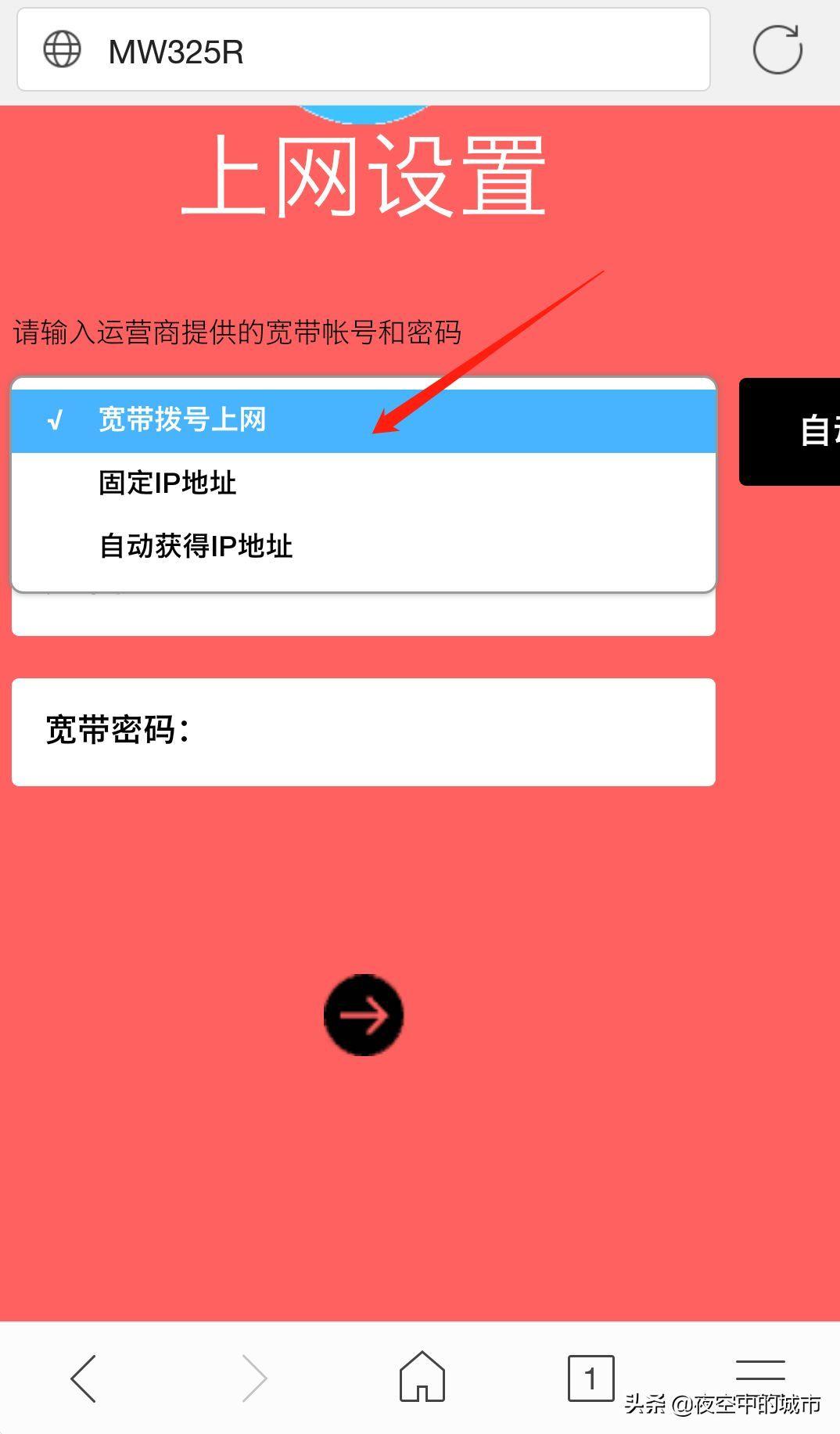
选择宽带拨号上网
9.输入运营商提供的宽带账号和密码然后点下一步如图那个圆圆的那个黑色箭头那个箭头(如果忘记可以联系运营商客服获取宽带账号和修改密码,修改密码建议不要修改的太复杂,不然容易修改错,建议修改abc121418就可以,不要担心别人盗你的宽带,现在运营商基本都是绑定端口的,别的端口是登录不了的,)
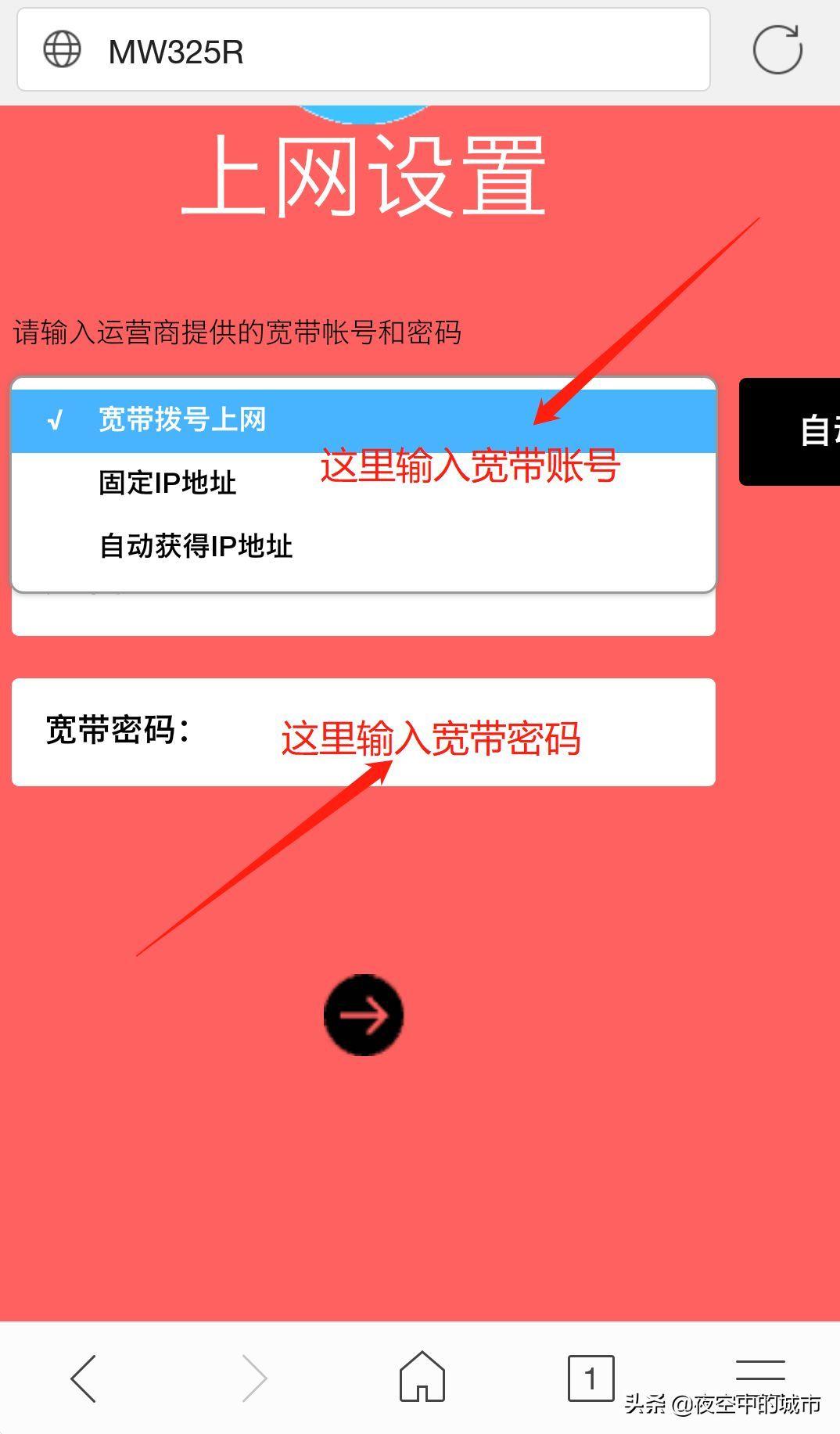
输入宽带账号和宽带密码然后点下一步
10.设置WIFI名称和密码,
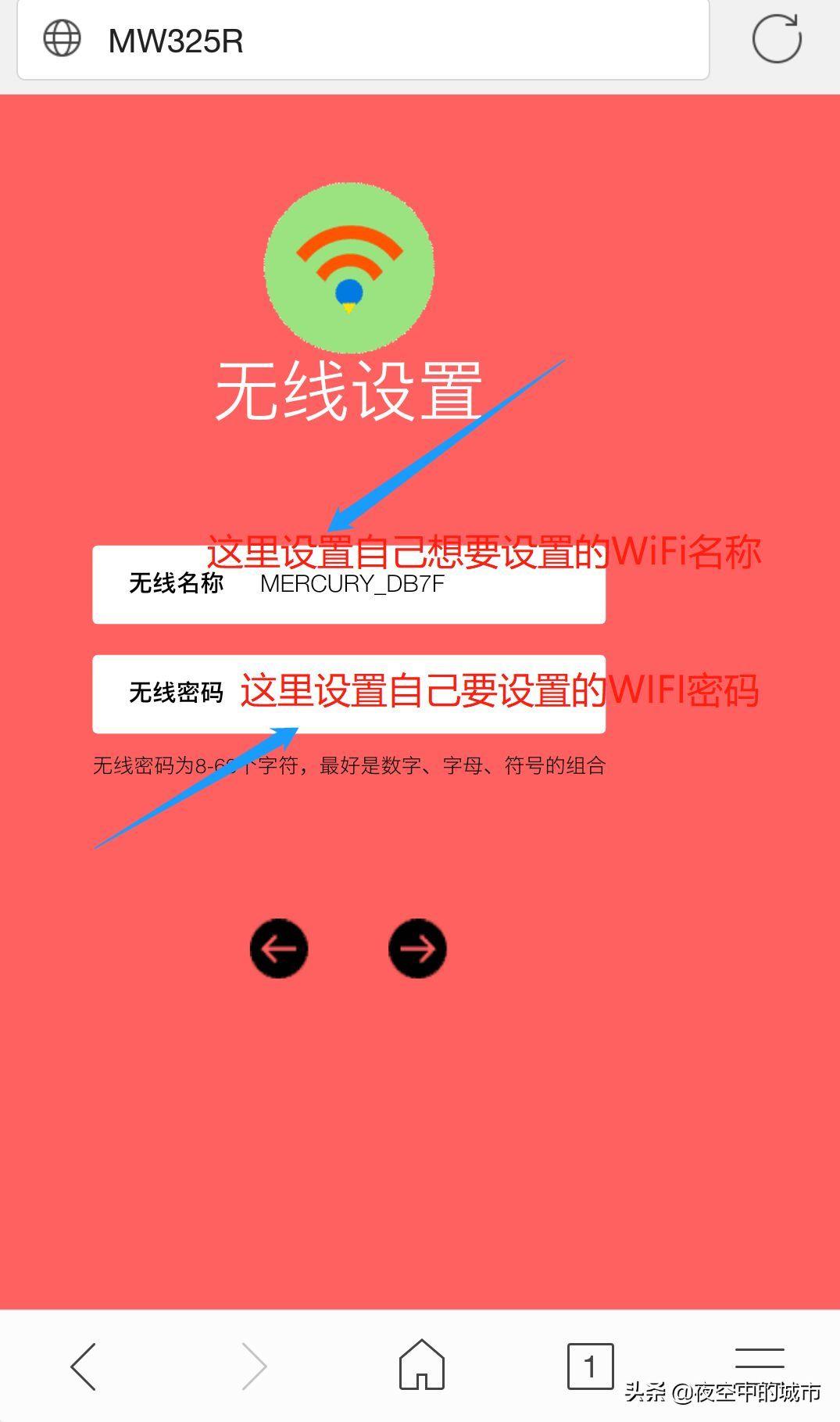
设置wifi名称和密码
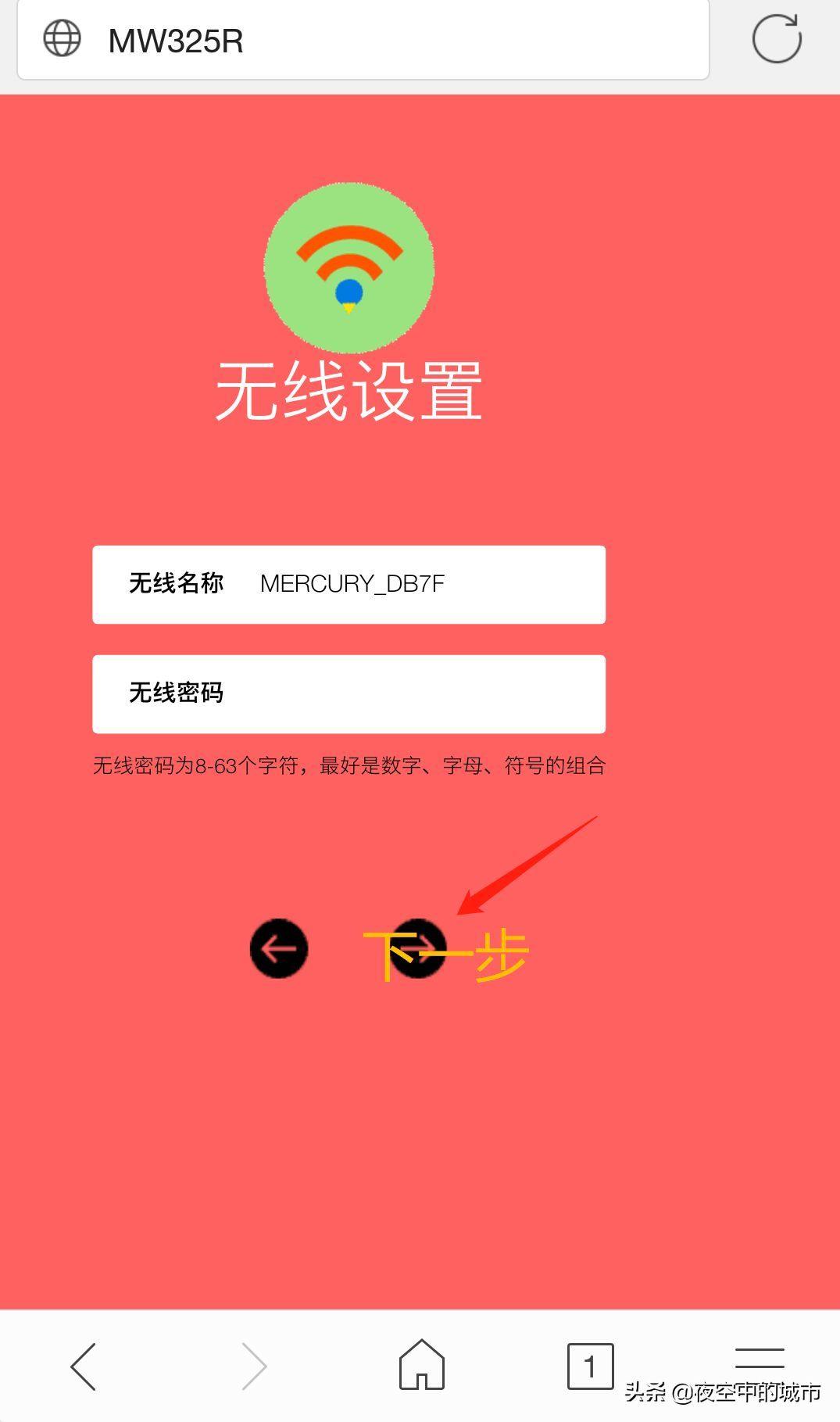
设置好后点下一步
11.设置好后下一步,然后一定要点那个勾勾,点了之后路由器会重新启动
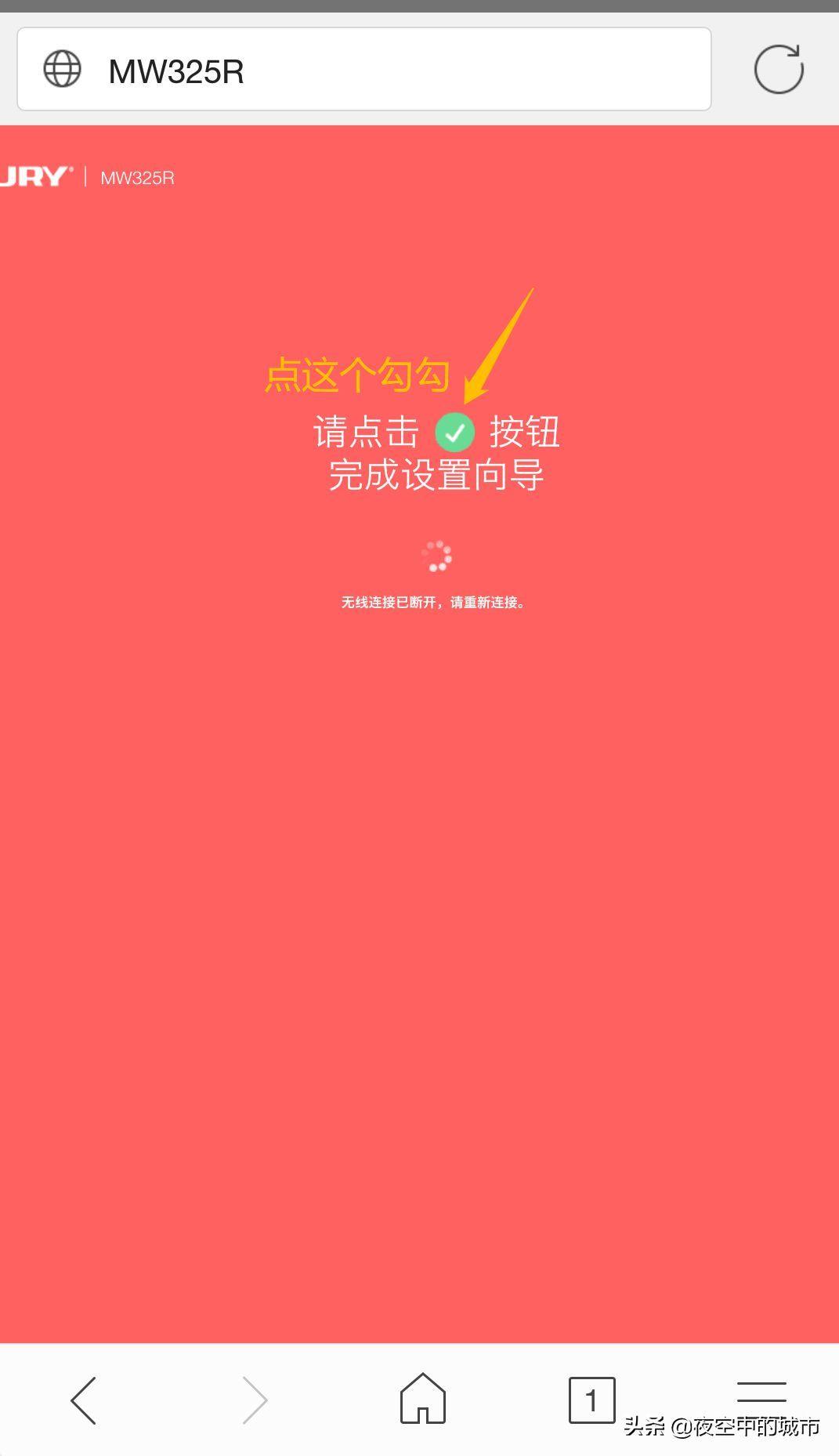
一定要点这个勾勾
12.启动完成后,在打开手机WIFI找到自己设置的那个WIFI名称然后输入密码连接就可以了
这样就可以用了,下面是隐藏WIFI步骤,如果没有必要不建议隐藏WIFI
13,如果要隐藏WIFI,如步骤12,先连上WiFi,连接上以后,打开手机浏览器输入路由器IP或者路由器后面的管理页面。然后输入自己设置的管理员密码,记者是管理员密码不是WIFI密码,
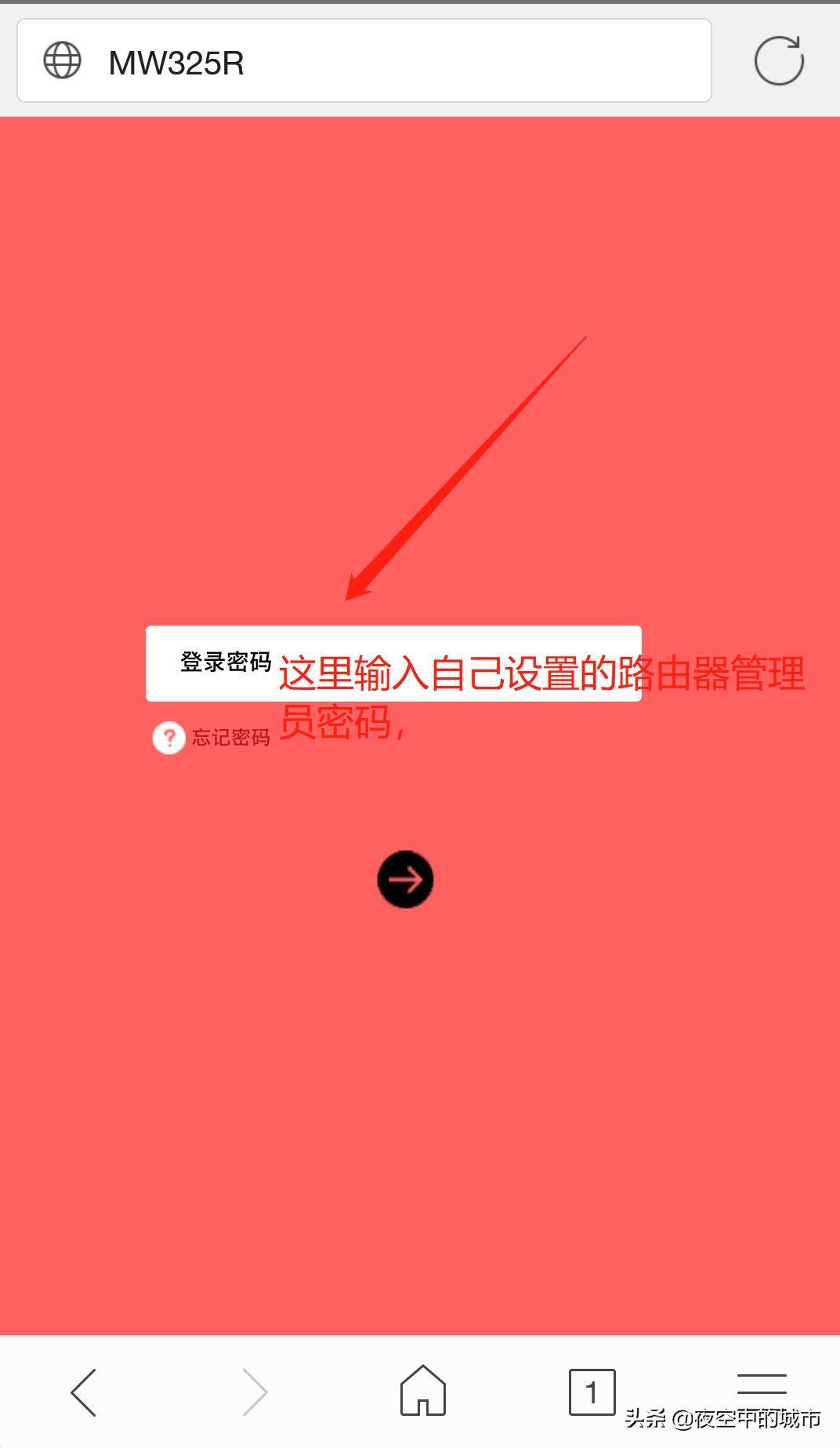
输入自己设置的管理员密码
14然后进入路由器,进去之后点高级设置,然后找到无线设置
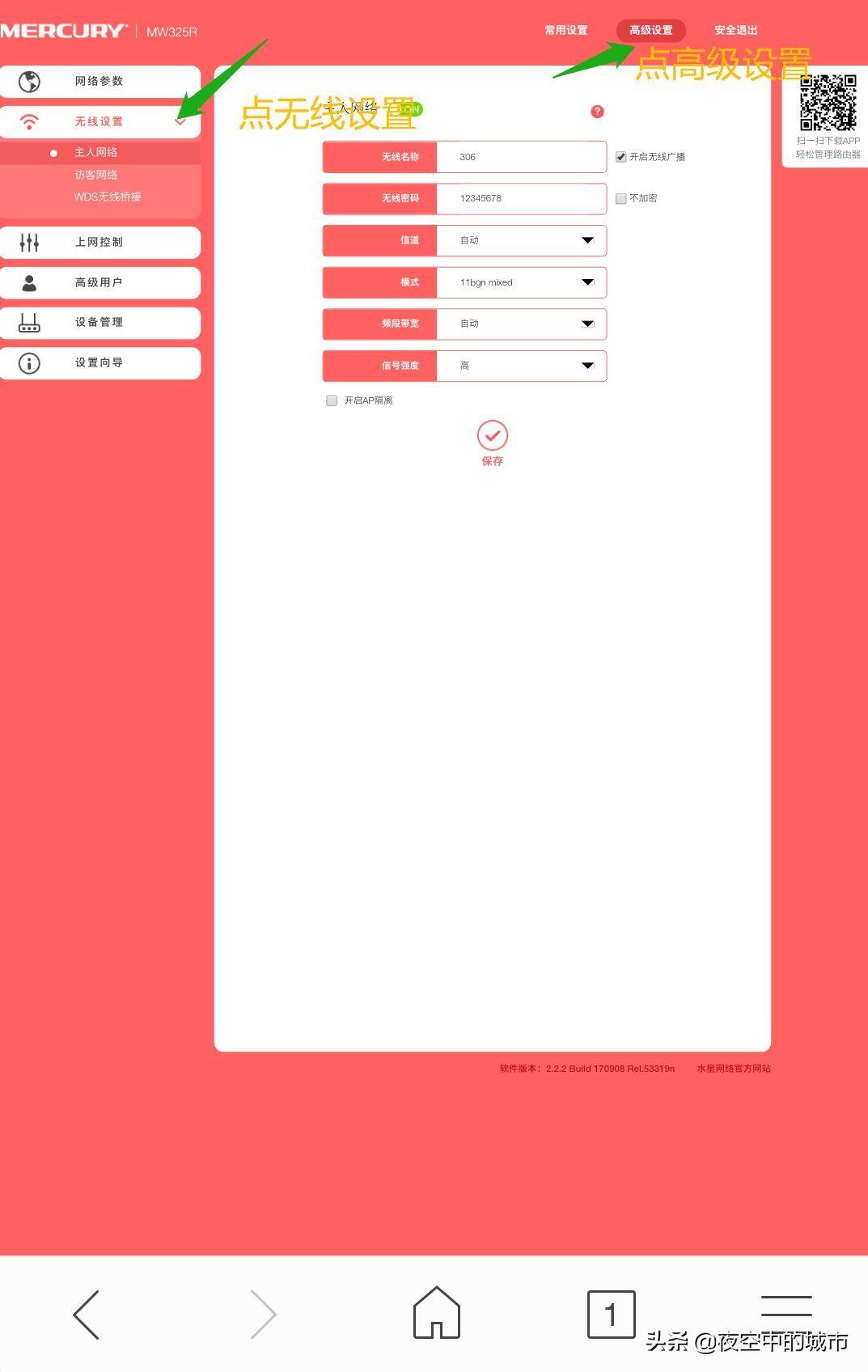
先找到高级设置点开在找到无线设置
15然后把那个开启无线广播马哥框框里的勾勾点一下去掉。如图
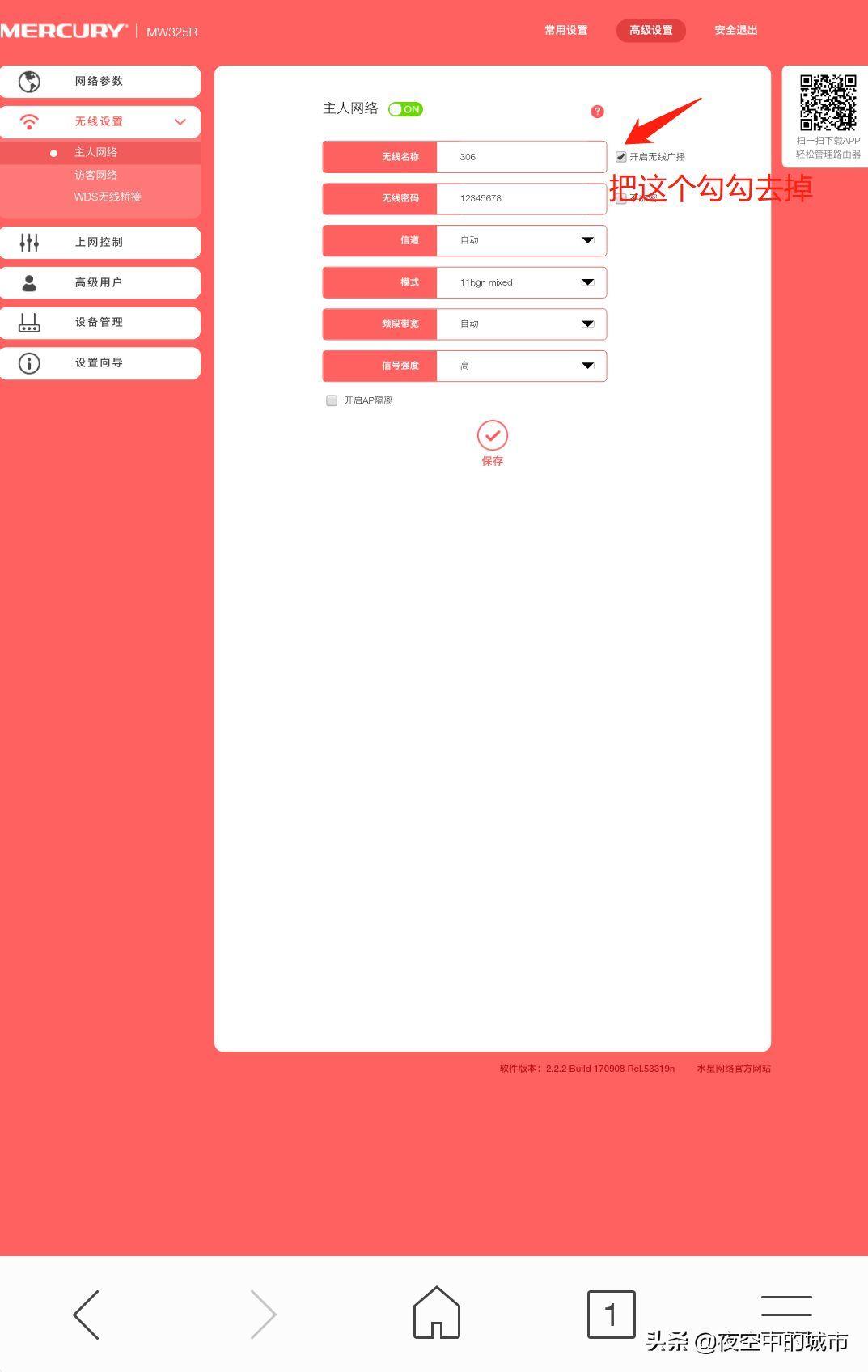
把这个勾勾去掉,然后点下面保存一定要点保存哦
这样基本就设置完了,然后就是手机增加无线网络了,打开WIFI 找到手动增加网络或者其他网络,
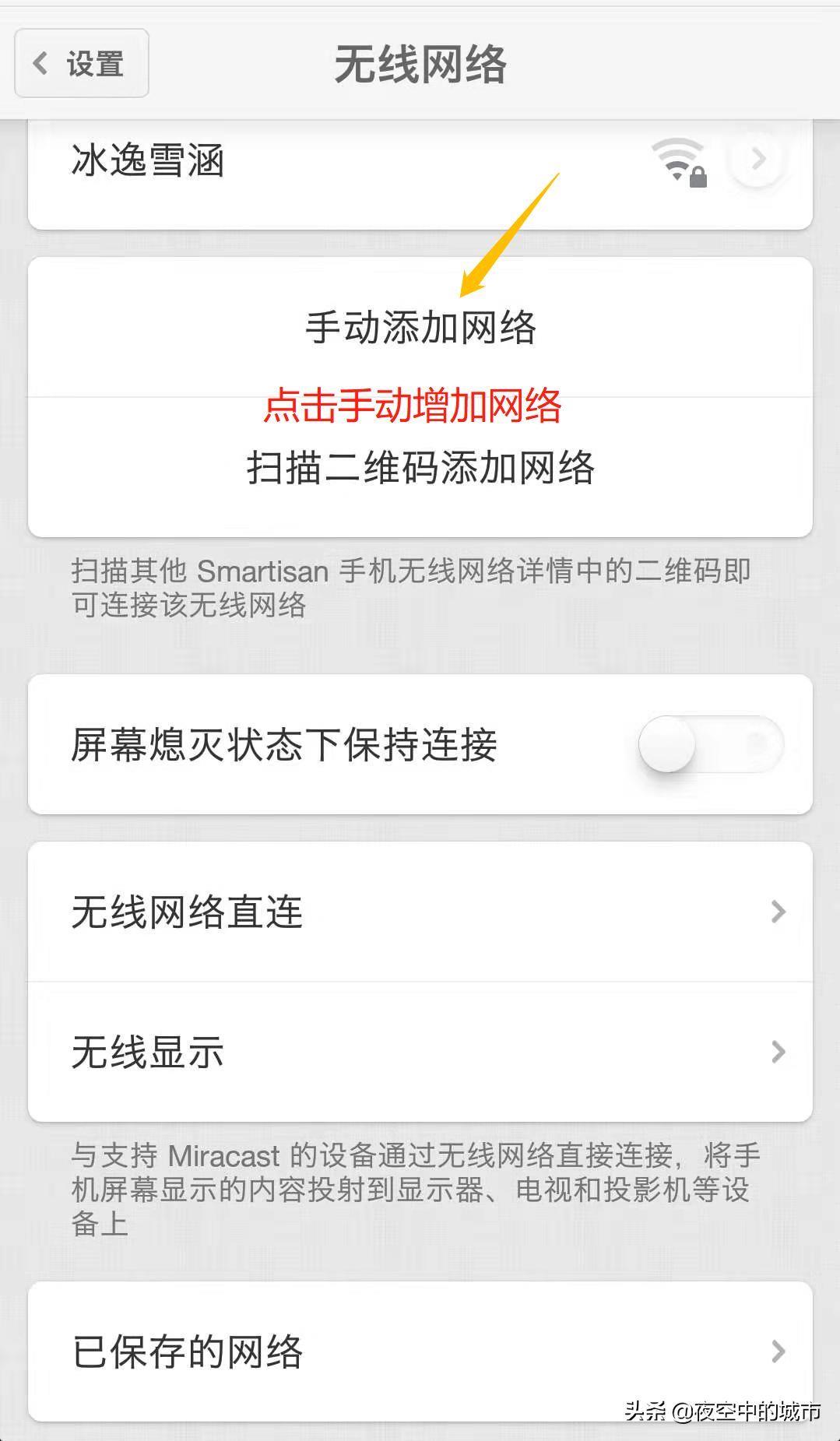
打开WIFI然后找到手动增加网络或者其他网络
如图,输入你自己设置的WIFI名称,然后选择安全性,在输入WIFI密码连接就可以了,安卓手机选择最长的那串安全性就可以了。苹果手机选择WAP/WAP2或者WAP企业都可以
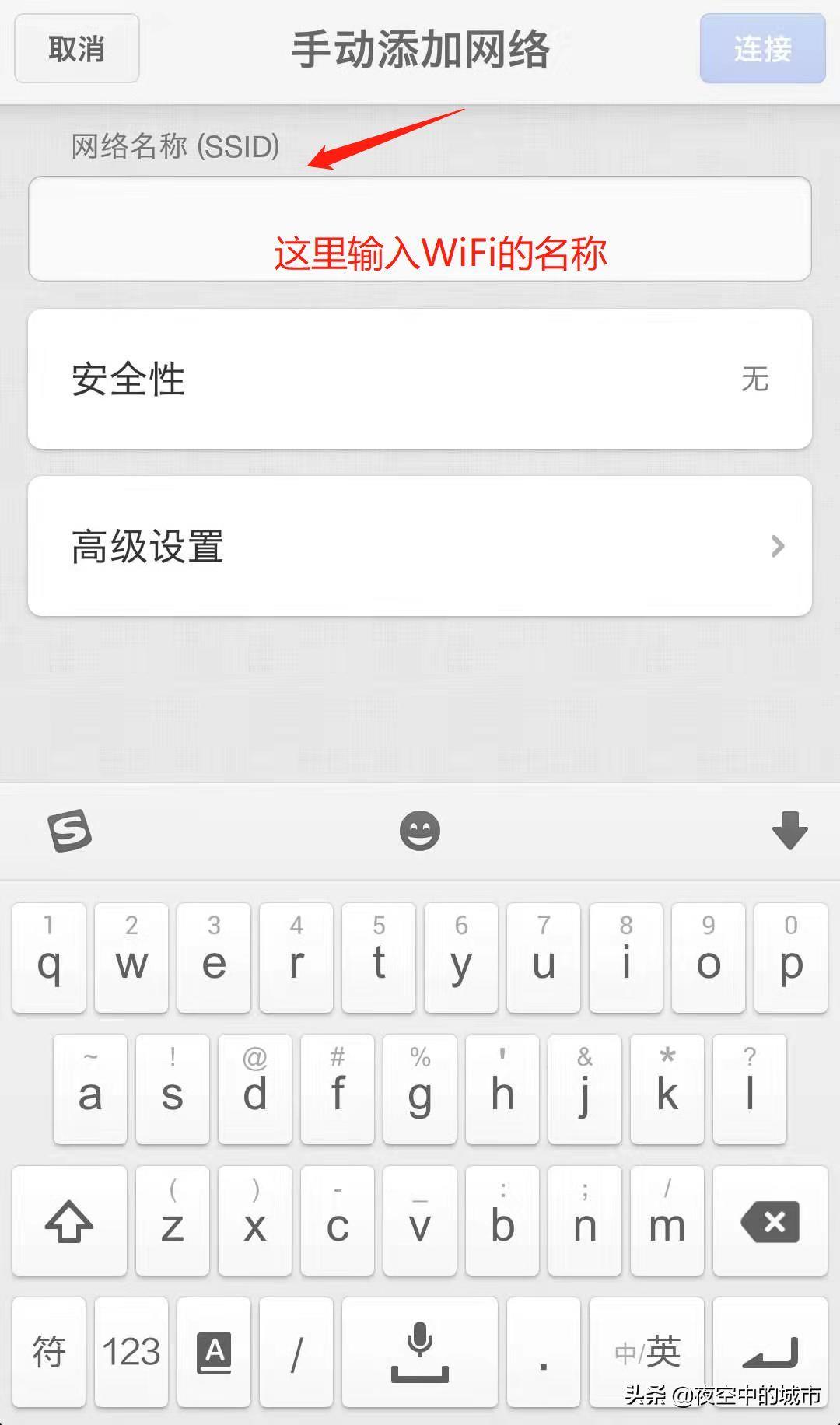
这里输入WIFI 名称
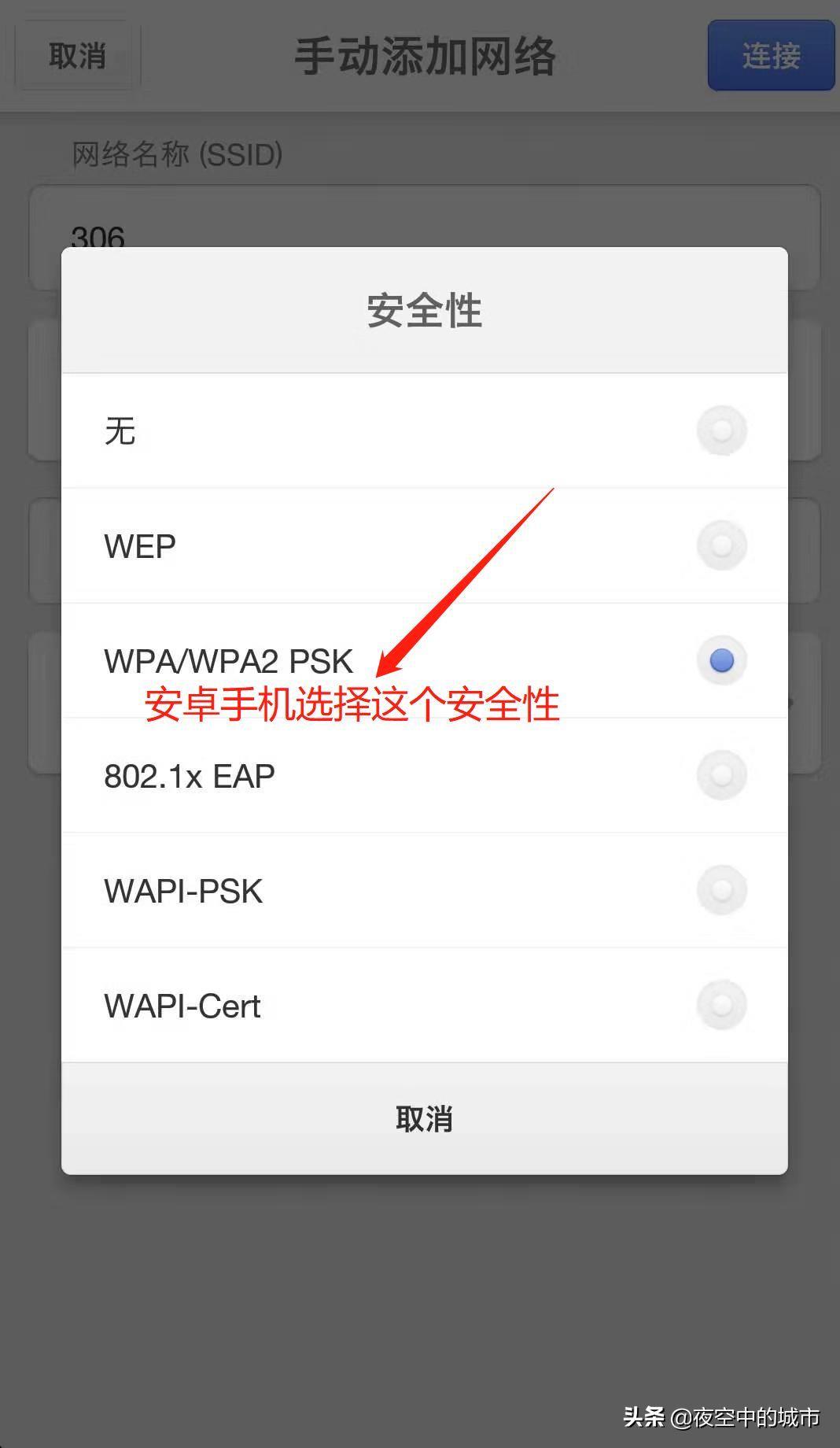
选择安全性
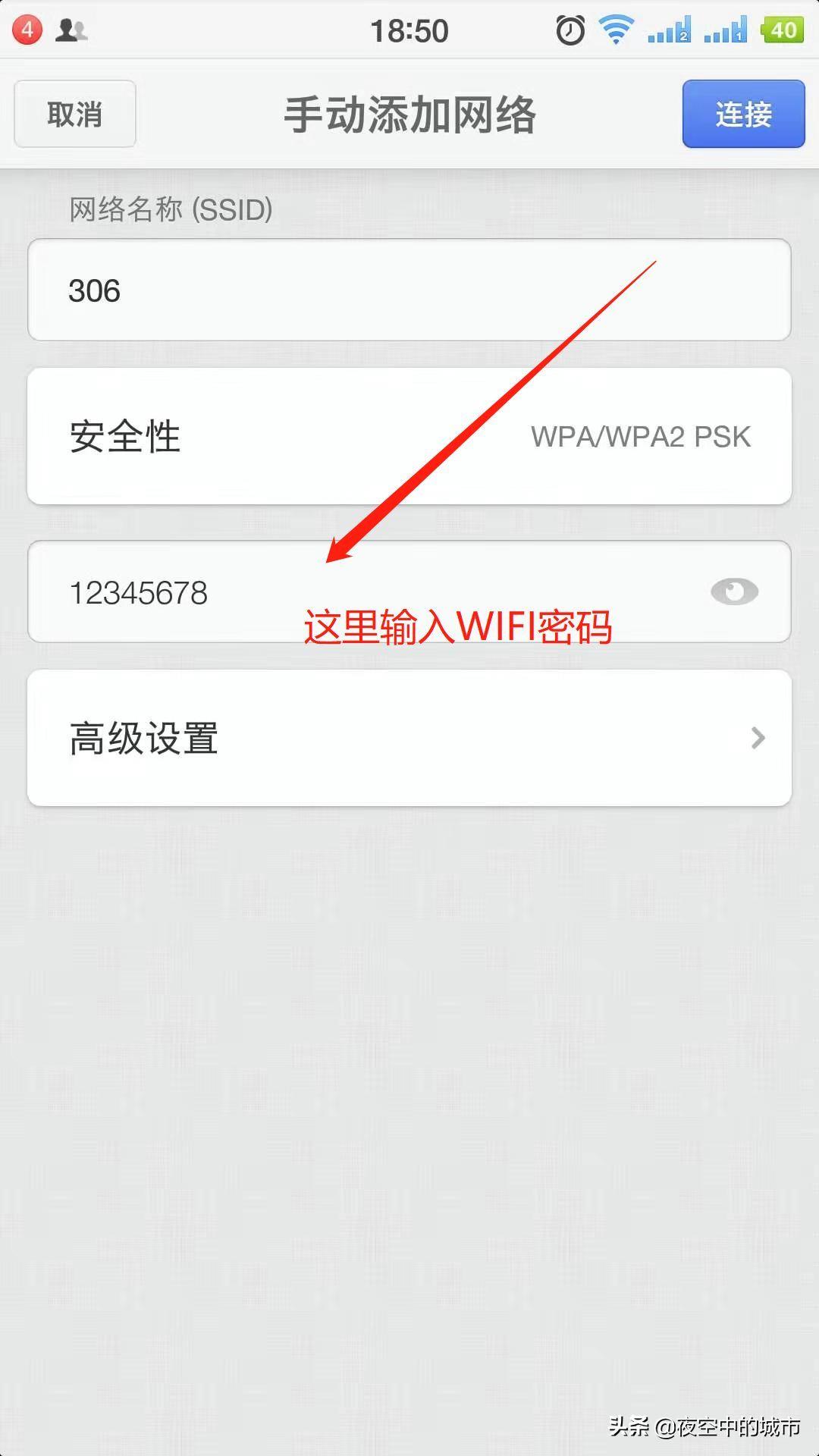
这里输入WIFI密码点连接就可以了
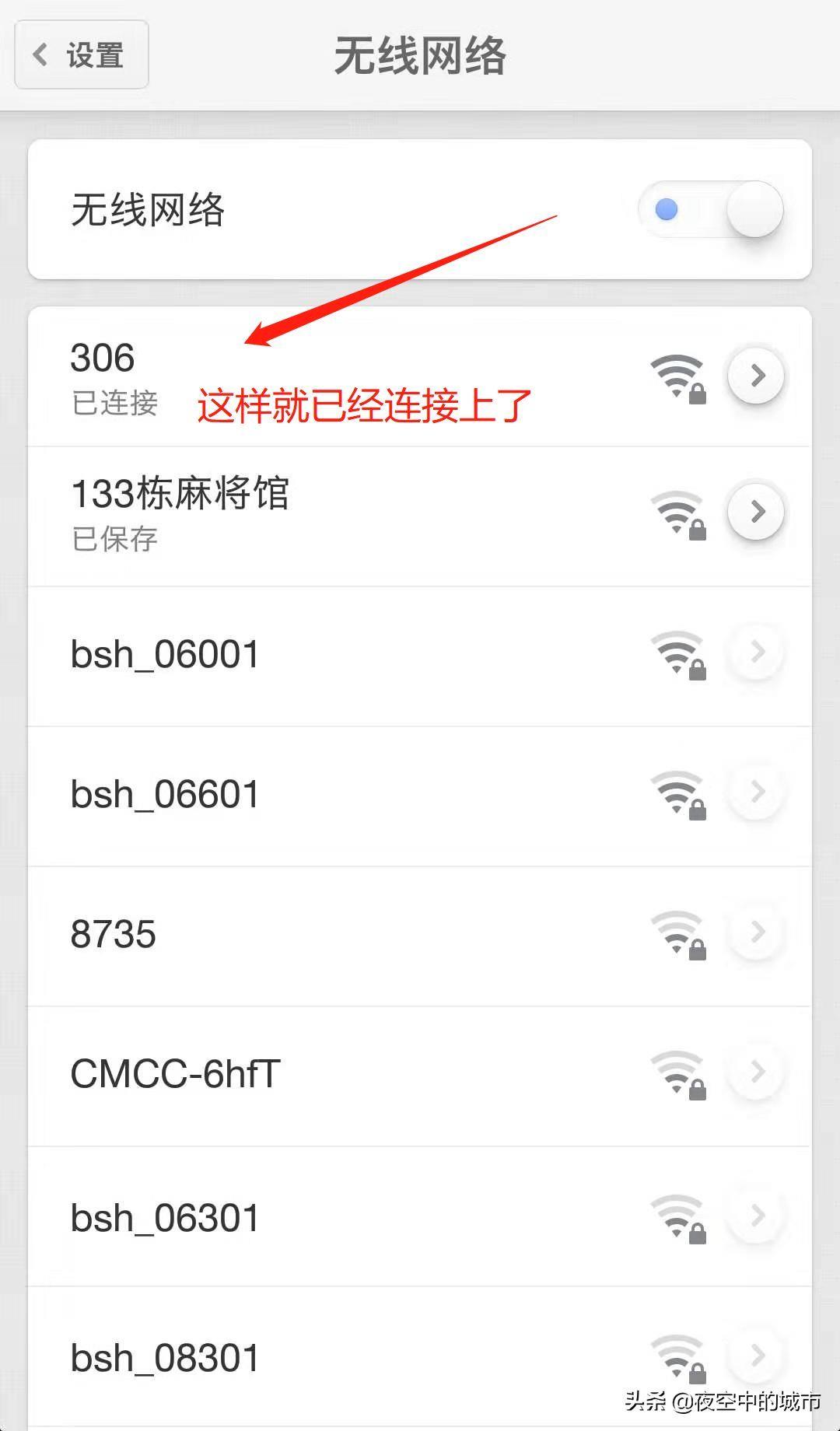
已经连接上

